就算没人看,我也要把直播弄的效果好。
起因
单机直播其实是很有局限性的。我的游戏电脑是双路 AMD 推土机,放在今天来说,配置不算特别高。AMD 又没有 Nvidia NVENC H264 那种编码(那个 AMD Advanced Encoder 完全没法比),所以压制的任务只能由 CPU 来硬抗,游戏性能不免就打点折扣了。我恰好还有一台配置不算低的(配有 Nvidia 显卡)电脑,于是便可以进行双机直播。
注意事项
用双机直播有一段时间了,结合自己的使用经历,总结了点东西。
网卡
在两台 PC 使用 OBS-NDI 插件同步信息时,带宽消耗可以达到 100Mbps 左右。虽然说推流机的配置可以不算高,但是网卡一定要给力,不然撑不住啊。如果到不了全双工 100M,那事情会变的很棘手。
显卡
正如前面说的,应用 Nvidia 的显卡可以在 OBS 中 Nvidia NVENC H264 编码器,在很大程度上降低对于 CPU 资源的消耗。尽管这会略微降低画质,但是个人感觉对于直播来说,这点妥协是可以接受的。
同一局域网下
串流的电脑和游戏电脑需要在同一局域网下。我的游戏电脑接在被设置为无线扩展模式下的子路由器上。起初我将游戏电脑设置为 DMZ 主机,串流电脑连接主路由器,OBS-NDI 无法成功传输画面。蛮奇怪的,两台电脑必须在同一局域网环境下。
配置教程
游戏电脑和串流电脑都需要提前安装好 OBS Studio 和 OBS-NDI 插件。
插件的安装非常简单,在 release 中下载与操作系统对应的安装包然后运行就可以了。
游戏电脑
打开 OBS, 在 tools 目录下面找到 NDI output settings
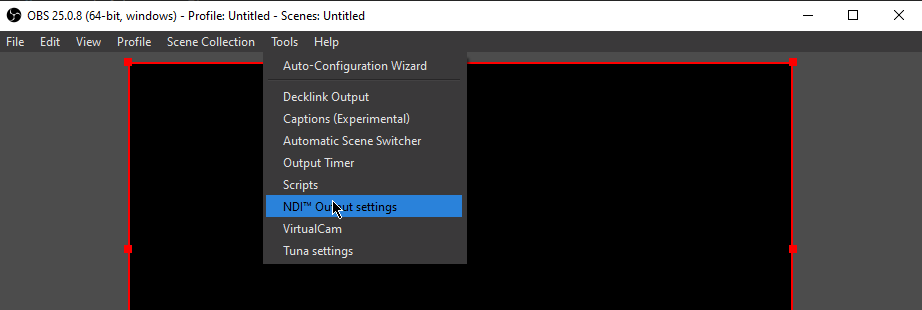
勾上 Main output
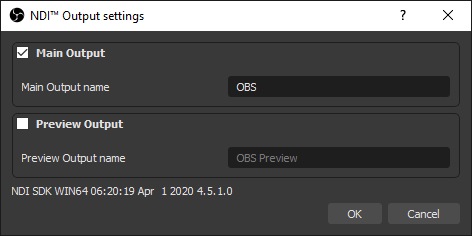
Main output 传输的流会和 OBS 录制/直播的流一样带有声音。Preview output 则是仅有画面,没有声音。
在开启 output 之后,输出画质就不能更改了。如果需要更改的话,需要先停用 output.
直播电脑
在游戏电脑 OBS-NDI 工作正常的情况下,选择新增输入源中的 NDI Source
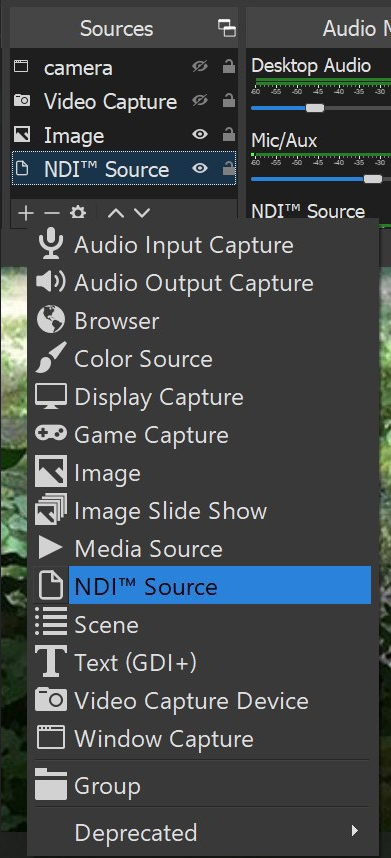
点开属性,就可以看到来自游戏电脑的数据了
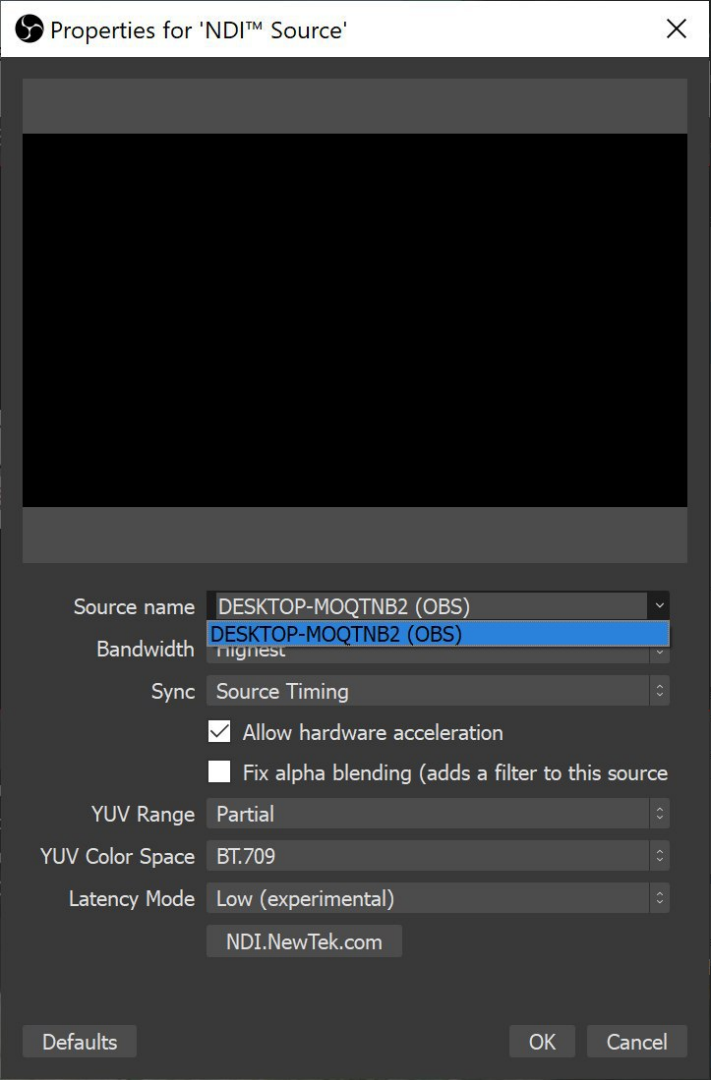
latency mode 我选的 low, 目前没有遇到什么问题。延迟大概在 1s 或更少。
总结
推销下自己的直播间 https://live.bilibili.com/381845
如果文中有问题的话,欢迎评论。
除另有声明外,本博客文章均采用 知识共享(Creative Commons) 署名-非商业性使用-相同方式共享 4.0 国际许可协议 进行许可。